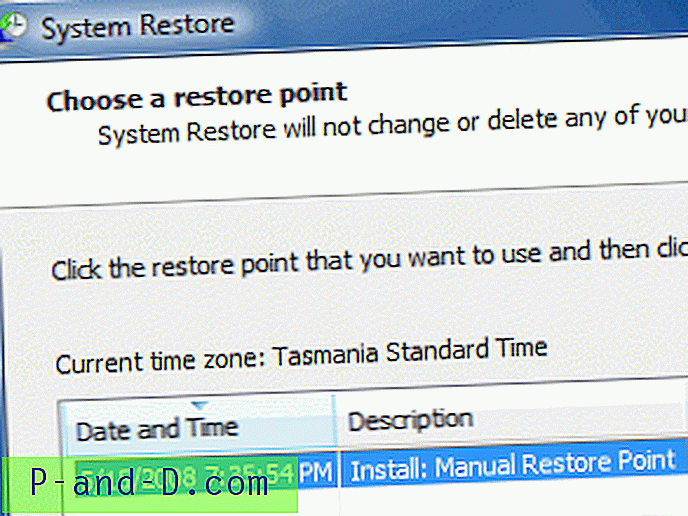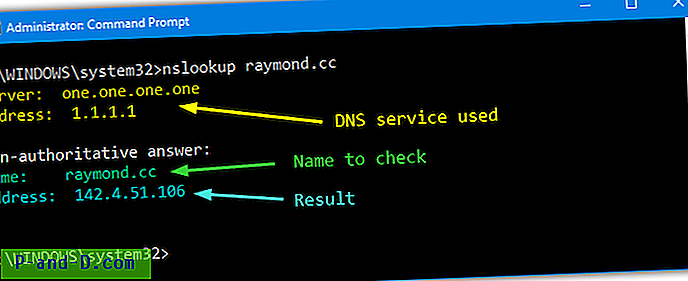시스템 복원은 구성 오류가 발생할 경우 시스템을 쉽게 복구 할 수있는 Windows의 매우 유용한 기능입니다. 시스템 복원 기능을 정기적으로 사용하는 경우 명령 줄을 사용하여 한 번의 클릭으로 시스템 복원 지점을 만드는 방법을 알아야합니다. WMI 또는 PowerShell을 사용하여 스크립팅하여이 작업을 수행 할 수도 있습니다.
이 문서에서는 Windows 10 및 이전 버전의 Windows에서 한 번의 클릭으로 시스템 복원 지점을 빠르게 만드는 방법에 대해 설명합니다.
내용- 명령 줄을 사용하여 복원 지점 생성
- PowerShell 명령을 사용하여 복원 지점 생성
- Windows 스크립트를 사용하여 복원 지점 작성
- 문제 해결 : 명령 줄 또는 PowerShell 방법을 사용할 때 복원 지점이 생성되지 않습니까?
명령 줄 또는 스크립트를 사용하여 시스템 복원 지점을 만드는 방법
빠른 복원 지점 작성을 위해 다음 세 가지 방법이 있습니다. 1) WMI 명령 줄 사용 또는 PowerShell 사용 또는 사용자 지정 Windows 스크립트 사용.
방법 1 : WMIC를 사용한 복원 지점 생성
- 관리자 권한 명령 프롬프트를 엽니 다.
- 다음 명령을 입력하고 Enter 키를 누릅니다 :
Wmic.exe / Namespace : \\ root \ default 경로 SystemRestore 호출 CreateRestorePoint "% DATE %", 100, 1
(또는)
Wmic.exe / Namespace : \\ root \ default 경로 SystemRestore 호출 CreateRestorePoint "내 복원 지점", 100, 12
- 명령 프롬프트 창을 종료하십시오

복원 지점 작성이 완료되었음을 나타내는 다음 출력이 표시됩니다.
(SystemRestore)-> CreateRestorePoint () 실행메소드 실행에 성공했습니다.
출력 매개 변수 :
__PARAMETERS의 인스턴스
{
ReturnValue = 0;
};
복원 지점이 자동으로 생성됩니다. 위의 WMIC 명령 줄에 대한 바탕 화면 바로 가기를 만들고 rstrui.exe에서 아이콘을 할당 한 다음 두 번 클릭하면 관리자로 실행되도록 설정할 수 있습니다.
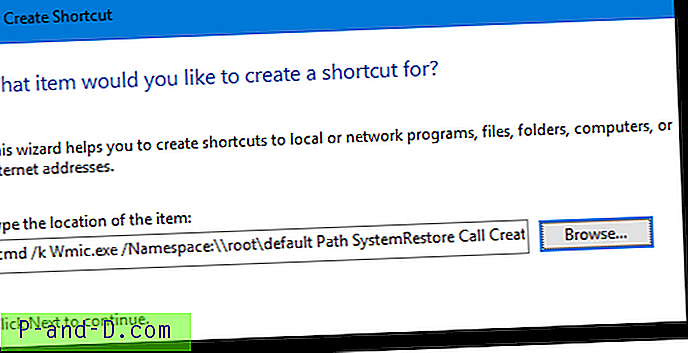
wmic.exe 명령 행 앞에 cmd / k (및 공백) 명령을 사용하여 대상 경로 접 두부
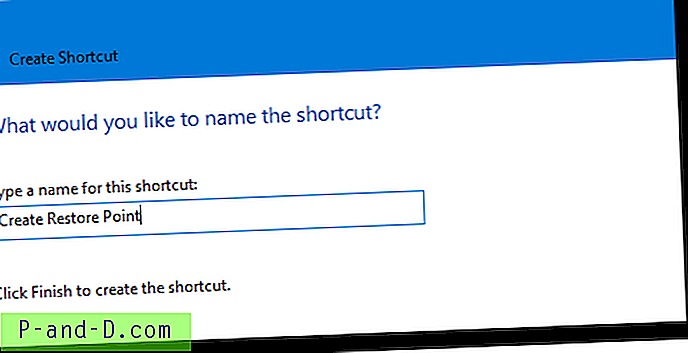
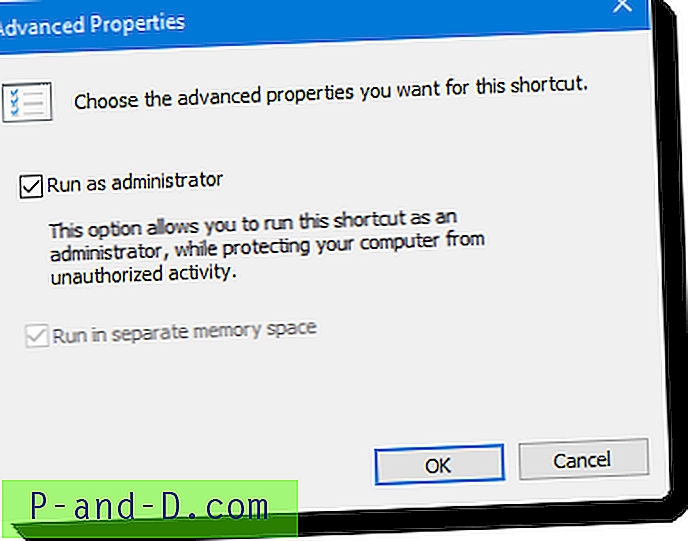
시스템 복원 지점을 만들 때마다 바로 가기를 두 번 클릭하십시오.
방법 2 : PowerShell 명령 줄을 사용한 복원 지점 생성
PowerShell을 사용하여 복원 지점을 만들려면
- 데스크탑을 마우스 오른쪽 단추로 클릭하고 새로 작성을 클릭하십시오. 바로 가기 선택
- 바로 가기 대상에 다음 명령 줄을 입력하십시오.
PowerShell -NoProfile -ExecutionPolicy 바이 패스 -Command "& {시작 프로세스 PowerShell -ArgumentList '-NoProfile -ExecutionPolicy 바이 패스 -NoExit -Command"Checkpoint-Computer -Description "MyRestorePoint"-RestorePointType "MODIFY_SETTINGS"; " '"-Verb RunAs} " - 바로 가기의 이름을 지정하십시오 (예 :
Create Restore Point).
바로 가기를 두 번 클릭하면 시스템 복원 지점이 자동으로 생성됩니다. 권한 상승 요청이 표시됩니다.
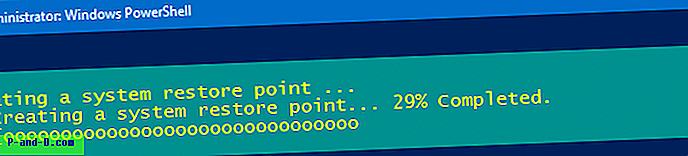
방법 3 : 스크립트를 사용한 복원 지점 생성
스크립트 방법에는 몇 가지 장점이 있습니다. Windows 10 이전 시스템에서 사용자 정의 복원 지점 설명을 지정할 수 있습니다. 둘째, Windows 8 및 Windows 10 컴퓨터에서 지난 24 시간 동안 이전 복원 지점을 만든 경우에도 스크립트가 복원 지점을 만들 수 있습니다. 이 게시물 끝에 언급 된 SystemRestorePointCreationFrequency 레지스트리 값을 참조하십시오. 명령 줄 또는 PowerShell 방법을 사용하는 경우에는 불가능합니다.
- create_restore_point.zip 다운로드
- 선택한 폴더에 vbscript를 추출하십시오 (예
D:\Scripts. - create_restore_point.vbs 파일을 두 번 클릭하여 실행하십시오.
권한 상승 프롬프트가 표시되고 동의하면 스크립트가 Windows 10 에서 자동으로 복원 지점을 만듭니다.
작업 완료!
작업이 성공하면 스크립트에 확인 메시지 상자가 표시되지 않습니다. 복원 지점 작성 작업이 실패하면 발생한 오류 코드가 표시됩니다.
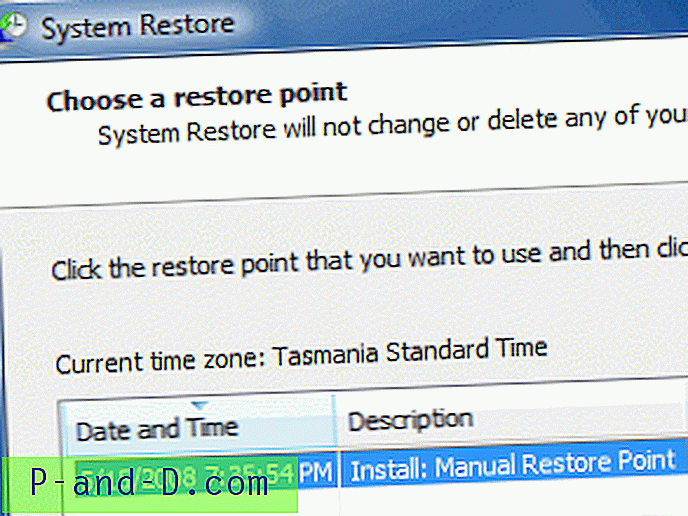
Windows 8 및 이전 버전의 스크립트 동작
사용자 정의 설명을 지정하기위한 다음 입력 상자 프롬프트가 표시됩니다. 이 프롬프트는 Windows 8 이하를 실행하는 경우에만 나타납니다.
다음과 같은 프롬프트가 표시되면 설명을 입력하고 Enter 키를 누릅니다. 여기에 제공 한 설명은 시스템 복원 대화 상자에 반영됩니다.
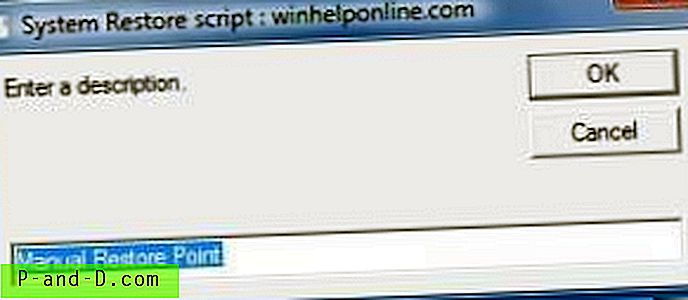
입력 상자에는 Manual Restore Point 라는 문구가 미리 채워져 있습니다. 확인을 클릭하기 전에 기본 설명을 사용하거나 적절하게 수정할 수 있습니다.
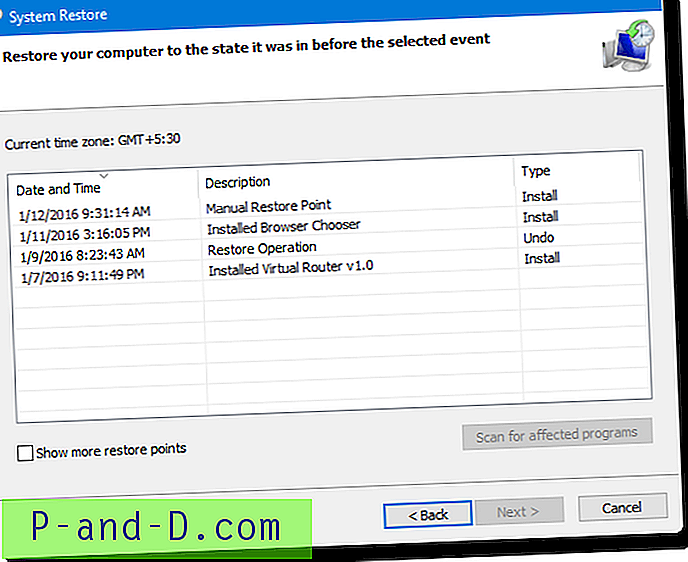
sDesc = InputBox ( "설명을 입력하십시오.".......
참고 : 스크립트에서 Windows 10을 사용 중임을 감지하면 위의 입력 상자가 표시되지 않습니다. Windows 10 v1607 이상이 변경되어 사용자 지정 복원 지점 설명이 작동하지 않기 때문입니다. Windows 10에서 자동 또는 스크립팅 된 복원 지점의 이름은 항상 자동 복원 지점 입니다.
팁 2 : 스크립트에 대한 바로 가기를 만들어 시작 메뉴 나 작업 표시 줄에 배치하고 그에 따라 바로 가기 아이콘을 사용자 지정할 수 있습니다.C:\Windows\System32\rstrui.exe 에서 복원 지점 아이콘을 사용할 수 있습니다. Windows 10에서 바로 가기를 시작 메뉴에 고정한 방법은 다음과 같습니다.
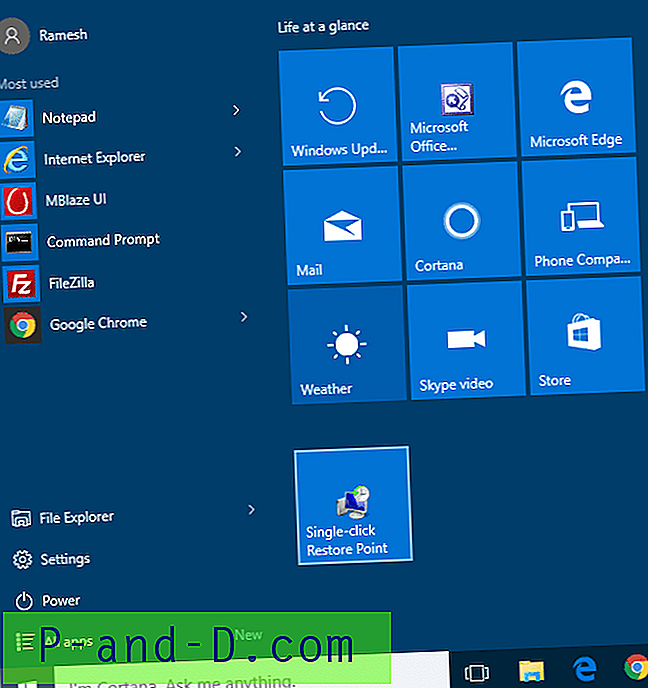
스크립트 바로 가기를 작업 표시 줄 또는 시작 메뉴에 고정하려면 스크립트 바로 가기 속성을 편집하고 대상 경로 앞에 wscript.exe 를 포함시킵니다.
문제 해결 : WMIC 또는 PowerShell 방법을 사용할 때 복원 지점이 생성되지 않습니까?
Windows 8 이상에서 응용 프로그램 또는 스크립트가 CreateRestorePoint 메서드를 호출하여 복원 지점을 만드는 경우 지난 24 시간 동안 복원 지점이 만들어진 경우 Windows 는 이 새 복원 지점을 만드는 것을 건너 뜁니다 .
따라서 위의 PowerShell 또는 WMIC 명령 줄에서 복원 지점을 만들지 않으면 지난 24 시간 내에 다른 복원 지점이 만들어 졌기 때문일 수 있습니다. 이 경우 PowerShell 방법에 다음 경고가 표시 될 수 있습니다.

레지스트리 키 아래에 DWORD 값 SystemRestorePointCreationFrequency 를 작성하여 복원 지점 작성 빈도를 변경할 수 있습니다.
HKLM \ Software \ Microsoft \ Windows NT \ 현재 버전 \ SystemRestore
이 레지스트리 값의 값 데이터는 두 복원 지점 작성 사이에 필요한 시간 간격 (분)을 나타냅니다. 기본값은 1440 분 (24 시간)입니다.
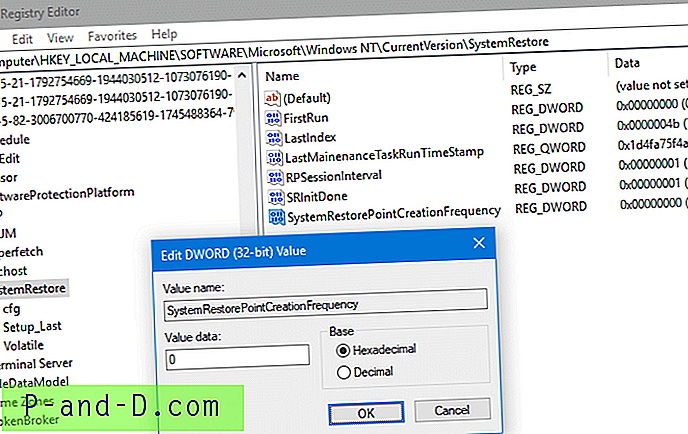
- 애플리케이션이 복원 지점을 작성하기 위해 CreateRestorePoint를 호출하고 레지스트리 키 값이 0 인 경우 시스템 복원은 새 복원 지점 작성을 건너 뛰지 않습니다.
- 애플리케이션이 복원 지점을 작성하기 위해 CreateRestorePoint를 호출하고 레지스트리 키 값이 정수 N 인 경우, 시스템 복원은 이전 N 분 동안 복원 지점이 작성된 경우 새 복원 지점 작성을 건너 뜁니다.
관련 기사
- Windows에서 작업 스케줄러를 사용하여 매일 복원 지점을 만드는 방법은 무엇입니까?
- 복원 지점을 생성하거나 이전 복원 지점으로 롤백하는 방법은 무엇입니까?
- Windows에서 시스템 복원 지점을 삭제하는 방법?
- Windows에서 개별 시스템 복원 지점을 삭제하는 방법?
- Windows의 시스템 복원 지점에서 개별 레지스트리 키 추출
시스템 복원 지점 작성을 자동화하는 다른 명령 행 또는 스크립트 방법을 알고있는 경우 아래의 주석 섹션에서 알려주십시오.